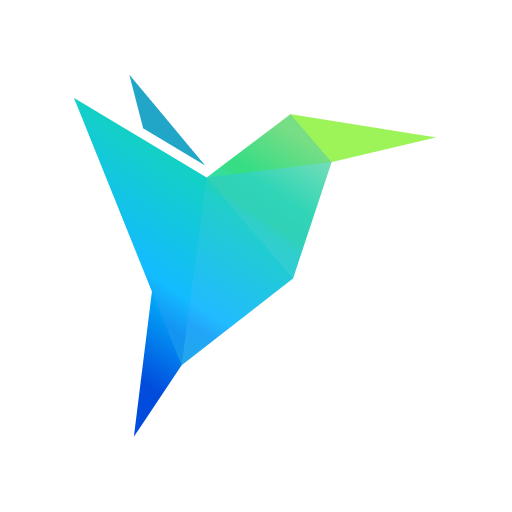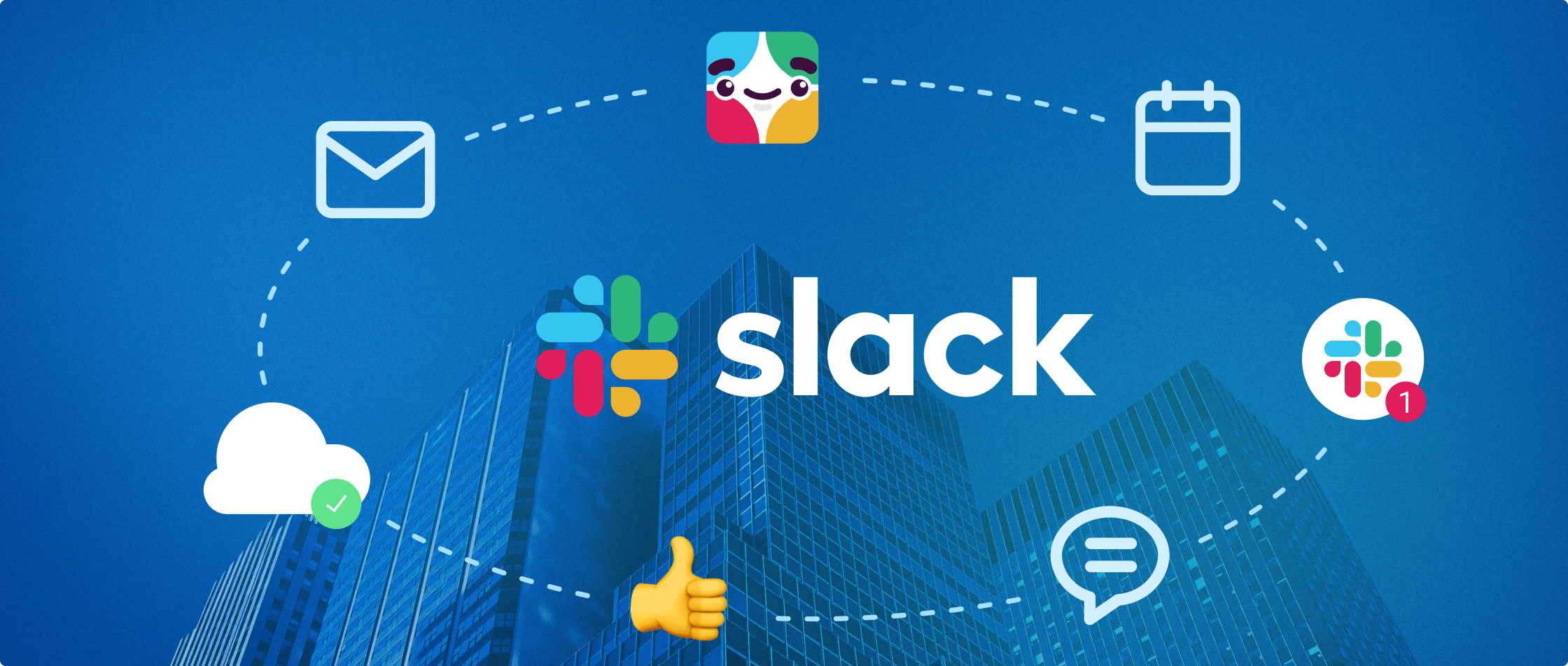Die Art der internen Unternehmenskommunikation hat sich geändert. In Zeiten von new normal findet auch informelle Kommunikation weniger an der Kaffeemaschine statt, digitale Kommunikationstools bestimmen den Großteil der Unternehmenskommunikation. Daher haben gerade die kollaborativen Funktionen beim webbasierten Instant-Messaging-Dienst Slack durch Remote-Work policy und Co. an Bedeutung gewonnen. So viel an Bedeutung, dass dem auf CRM spezialisierten Martech Softwareunternehmen Salesforce die Slack Übernahme Ende 2020 knapp 27,7 Milliarden Dollar für einen Kauf wert war.
Runtergebrochen auf die Nutzervorteile von Slack bedeutet dies u. a. einen konsequenten Weiterausbau der Slack Features für Unternehmen. Ob als Agentursoftware, im KMU oder im Großkonzern genutzt - Der Slack Workspace ist in der Zusammenarbeit omnipräsent und nimmt an Funktionsumfang zu. Zeit, sich einen Überblick über die weit über ein einfaches Chat-Tool hinausreichenden Features von Slack zu verschaffen.
Slack fand zu Beginn vor allem als Tool für die Tech Branche Anklang. Unter anderem kam dies dadurch, dass neben praktischen Chat Funktionen auch viele weitere kollaborative Funktionen, Alerts zu Entwicklungen von Unternehmenskennzahlen, Performance Integrationen oder generell API-Schnittstellen zu anderen Tools vorhanden und möglich sind. Mit einer stark wachsenden Verbreitung von Slack, auch für andere Anwender und Abteilungen, hat sich in vielen Unternehmenskulturen ein Anwendungskonsens, primär basierend auf den Chat-Features von Slack Channels, gebildet.
Viele Funktionen des Tools, mit denen sich effizienter arbeiten lässt, sind in vielen Teams oft nicht bekannt.
Ob nun der Slack Pro Plan, Business+ oder Enterprise Grid gewählt wurde - in Slack steckt meist deutlich mehr Potenzial als bekannt ist. Gleiches gilt übrigens auch für Slack Alternative Microsoft Teams. Wir fokussieren uns hier aber auf Slack als Marktführer. Basierend auf unseren eigenen Erfahrungen als Remote-first Unternehmen, auf Empfehlungen eingängiger Branchenmedien sowie auf von Jaime DeLanghe, Director of Product Management bei Slack, kürzlich in den Fokus gerückten, neuen Funktionen, stellen wir interessante Slack Features vor.
Slack Huddles
Gespräche in Gruppen direkt in Slack starten. Das geht nicht nur via Slack Gruppenchat. Auch lässt sich ein Slack Huddle in einem Channel oder in einer Direktnachricht (DM) starten. Auch können zusätzliche Leute, die nicht im Channel sind, eingeladen werden und der Bildschirm lässt sich z. B. mit der Gruppe teilen. Audiovisuelle Direktchat Optionen genau wie bei Google Meet, Zoom und Co. - alles beim Slack Meeting via Huddles in einem Tool.
Zum Huddle-Start einfach einen Ihrer Channels oder eine Direktnachricht öffnen, auf den Kopfhörer-Umschalter unten links in der Seitenleiste klicken und loslegen.
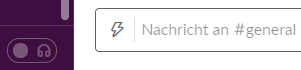
Videonachrichten in Slack verschicken
Es ist möglich, kurze Videoclips in Slack (bis zu 3 Min) aufzunehmen und zu versenden. Teammitglieder oder externe Parteien können diese dann anschauen und darauf antworten, wann sie dafür Zeit haben. So lassen sich, im Vergleich zum Live-Videochat, informationsreiche Themen zeitunabhängiger besprechen. Slack Videos lassen sich durch Einstellungen in den Optionen auch automatisch transkribieren. Um Sprachnachrichten zu erstellen, kann man alternativ auf das Mikrofon Symbol unten rechts klicken.
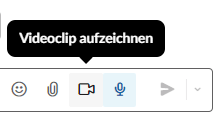
Slack Bildschirm teilen
Andere sollen die Inhalte Ihres Bildschirms via Slack sehen? Das geht ganz einfach. Starten Sie zunächst einen Anruf (mit oder ohne Video - beides geht), indem Sie in einem Channel oder bei einem Kontakt auf das Telefon-Symbol klicken.Wenn der Anruf gestartet ist, können Sie in den Optionen auf das Bildschirm-Symbol klicken.
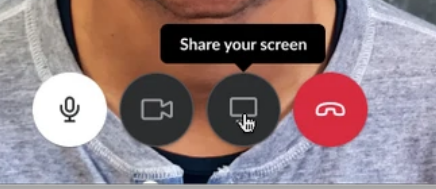
Solange die Bildschirmfreigabe dauert, bleibt dieser für andere Teilnehmer immer im Vordergrund, auch wenn andere Personen sprechen.
Mehr Übersichtlichkeit: Inline Image Previews ausblenden
Auch Chat-Fenster lassen sich übersichtlicher gestalten, indem man mit ausgeblendeten Inline-Bildvorschauen (Preview im Chat-Fenster) für freigegebene Dateien oder Links arbeitet.
Verwenden Sie dazu einfach den Befehl /collapse, um alles auszublenden, oder geben Sie /expand ein, wenn Sie alle Vorschauen abrufen möchten. Der Befehl lässt sich z. B. im Chat Fenster mit dem Slackbot eingeben.
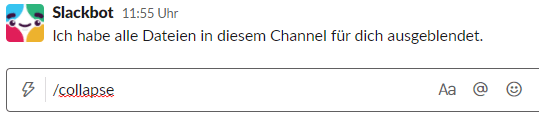
Quick commands - Weitere Slash-Befehle in Slack
- /pref: Einstellungen öffnen
- /dm: Direktenachricht senden
- /dn [#channel]: Eine Nachricht an einen Channel senden
- /open: einen bestimmten Kanal öffnen oder diesem beitreten.
- /mute: einen Channel stummschalten.
- /status: eigenen Status festlegen oder aufheben
Benutzerdefinierte Benachrichtigungen für Begriffe:🛎️
Automatisch Alerts erhalten zu Begriffen, die in Slack erwähnt werden (z. B. zu Ihrer Abteilung)? Gehen Sie zu Persönliche Einstellungen> Benachrichtigungen. Dort fügen Sie die entsprechenden Begriffe für Slack Alerts unter "Meine Keywords" hinzu.
E-Mails an Slack weiterleiten
Um die eigene Kommunikation an einem Ort zu konsolidieren, lässt sich eine Weiterleitungsadresse einrichten, die E-Mails automatisch in eine Direktnachricht durch den Slackbot reinlaufen lässt. So lassen sich E-Mails in Slack lesen.
- Klicken Sie auf den Slack Workspace Namen oben links
- Gehen Sie zu Ihren persönlichen Einstellungen > Nachrichten & Medien
- Klicken Sie auf Weiterleitungsadresse anfordern am unteren Menüende.
Automatische Slackbot Antworten einrichten
Sie können benutzerdefinierte Antworten einrichten, dass der Slackbot antwortet, wenn Teammitglieder voreingestellte Keywords oder Phrasen verwenden. So lässt sich z. B. eine benutzerdefinierte Antwort hinzufügen, die den Teammitgliedern hilft, wenn diese das Wifi-Passwort nicht kennen.
Versand von Nachrichten planen - Message Scheduling in Slack
Sie können den Versand von Nachrichten in Slack planen und die im Voraus erstellen. Dazu einfach rechts im Eingabefeld folgendes Menü öffnen:
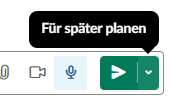
Search-Modifiers nutzen und Informationen in Slack besser finden
Schon mal in verschiedenenen Channels und Direktnachrichten nach einer Information gesucht? Die Suchoperatoren von Slack erleichtern das Auffinden.
- from: @name, um nach Infos zu suchen, die von einer Person geteilt wurden
- in: #channel, suchen nach Info, die in einem bestimmten Kanal geteilt wurden
- in: @name, sucht nach Infos, die in einer Direktnachricht mit einer bestimmten Person ausgetauscht wurden
- to: @yourname, um ausschließlich nach Nachrichten zu suchen, die an Sie gesendet wurden
- has:link, um nur nach Nachrichten zu suchen, die einen Link beinhalten
- before:date; after:date; on:date; or during:month or year, um nach Nachrichten aus bestimmten Zeiträumen zu suchen
Erinnerungen für empfangene Nachrichten einrichten
Für bereits gelesene Nachrichten, lassen sich in Slack Erinnerungen zu späteren Zeitfenstern einstellen. Eine Erinnerung durch den Slackbot wird anschließend verschickt. Dazu einfach mit der Maus auf eine Nachricht gehen, auf weitere Aktionen gehen und Erinnerungszeitraum auswählen.
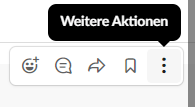
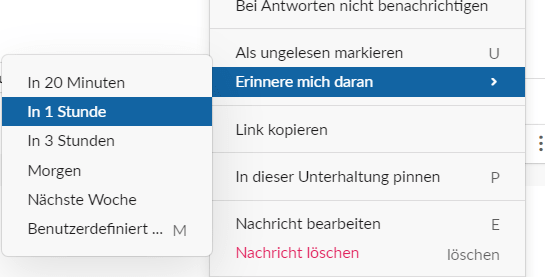
Lesezeichen zu Slack Nachrichten hinzufügen
Wichtige Nachrichten markieren und später übersichtlich aufgelistet ansehen? Dazu mit der Maus über eine Slack Nachricht fahren und auf das Lesezeichen Icon klicken.
Gespeicherte Nachrichten finden sich links in der Sidebar unter “Lesezeichen”.
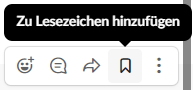
Eigene Emojis in Slack hochladen
Um die Kommunikation persönlicher und unterhaltsamer zu gestalten, lassen sich aus praktisch jeder Bilddatei eigene Custom Emojis in Slack hochladen und erstellen. Dazu einfach auf das Emoji Symbol klicken und unten links auf Emoji hinzufügen klicken.
GIFs nutzen: GIPHY Integration in Slack
Wer eine persönlichere, humorvolle Kommunikationsart wählen möchten, der ist mit der Integration von GIPHY gut beraten. In der angeschlossenen GIF Datenbank gibt es eine umfangreiche Auswahl an GIF Bildern für die Unternehmenskommunikation. Dazu einfach in einem Dialogfenster unten links auf das Blitz Symbol klicken, nach GIPHY suchen und ein passendes GIF auswählen.
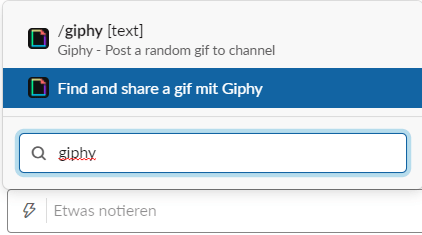
Persönliche "Do not disturb" Zeitpläne einrichten
Individuell angepasste "Bitte nicht stören"-Zeiten mögen teils selbstverständlich erscheinen, sind aber für viele oft eine große Herausforderung. Eine konstant gleichbleibender Status ist weniger hilfreich um remote über Verfügbarkeiten im Team Bescheid zu wissen. Mithilfe eines Emoji Status in Slack lässt sich individueller kommunizieren (z. B. Urlaub = Palmen Emoji). Auch eine Verknüpfung des Google Kalenders mit Slack aktualisiert bei Terminen automatisch den Slack Status. 🗓️
Donuts: Teams enger zusammenschweißen
Ein HR und Culture Thema: Ihr Team hat gerade in Remote Work Zeiten wenig Kontakt in der Mittagspause? Neue Kollegen kennen sich noch kaum? Das lässt sich mit der Donut App ändern: Sie erstellt einen eigenen Channel und verkuppelt nach frei wählbarer Frequenz zufällig ausgewählte Mitglieder zum gemeinsamen (virtuellen) Lunch-Date. Die zufällig gewählten Personen werden vom Donut-Bot angeschrieben und können dann untereinander einen Termin vereinbaren.
Slack Datei-Browser nutzen
Falls Sie öfter Dateien in Slack versenden und empfangen und sich fragen: "Was ist aus der interessanten PDF-Datei geworden, die mir jemand geschickt hat”? Über den Slack Datei-Browser lassen sich Dokumente deutlich leichter und übersichtlicher aufgelistet finden, als Direktnachrichten oder Channels zu durchsuchen. Der Slack Datei-Browser befindet sich links oben in der Sidebar.

Dank Slack Connect mit externen Parteien zusammenarbeiten
Slack Connect ermöglicht es, Personen, die außerhalb des Unternehmens arbeiten (Personen außerhalb des eigenen Slack Workspace), zu Slack hinzufügen. Damit wird die Kommunikation aus Postfächern in Channels verlagert. So lässt sich aufgrund kürzerer Reaktionszeiten schneller und produktiver mit externen Unternehmen oder Kunden kommunizieren.
Übrigens💡💌: Interessiert an mehr Infos zur Verwaltung Ihrer Briefpost?
Welche Dokumente müssen noch in Papierform aufbewahrt werden? Welche Aufbewahrungsfristen gibt es? Jetzt unseren Newsletter abonnieren und monatlich komprimierte Updates für Ihr Dokumentenmanagement erhalten.
Falls Sie mehr über praktischen Funktionen zu Tools für das digitale Zusammenarbeiten erfahren möchten, schauen Sie sich auch unseren weiterführenden Artikel "Remote-Work-Software: 10 Empfehlungen, inkl. Tipps zu unbekannten Funktionen" an. Außerdem auch interessant: Unser Agentursoftware Vergleich. Die besten Tools für Agenturen analysiert.
Haben Ihnen diese ersten Tipps zur Umsetzung einer effizienteren Digitalisierungsstrategie mit Slack Inspirationen geliefert? Dann erfahren Sie außerdem, wie Sie mit CAYA Ihren Posteingang digitalisieren können. Ein wichtiger Schritt zu einer besseren Digitalisierung.